L'une des premières choses que vous voudrez faire avec une nouvelle imprimante 3D est d'apprendre à changer le filament. Ce guide étape par étape vous apprend à échanger les bobines de filament sans endommager ni obstruer la buse de l'extrudeuse.
Ces instructions fonctionneront pour la plupart des imprimantes FDM : de la Creality Ender 3 à la Voxelab Aquila S2 en passant par la Kobra Anycubique. Cela dit, il est toujours bon de lire le manuel de votre imprimante 3D, surtout si vous débutez dans l’impression 3D ou si vous utilisez un modèle que vous n’avez jamais utilisé auparavant.
Comment changer le filament de votre imprimante 3D
Il existe plusieurs raisons courantes pour changer de filament.
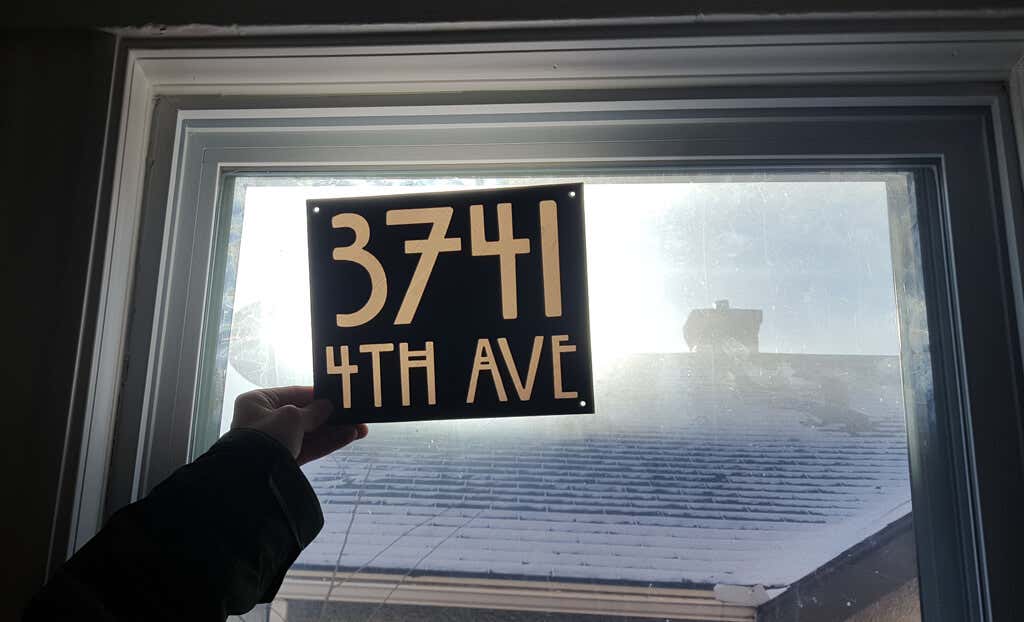
Quelle que soit la raison pour laquelle vous souhaitez changer de filament, les étapes sont essentiellement les mêmes.
1. Allumez votre imprimante

Assurez-vous que votre imprimante est allumée. La buse doit être chaude pour changer le filament. Si ce n’est pas le cas, vous ne pourrez peut-être pas purger l’ancien filament et vous ne pourrez pas charger le nouveau filament jusqu’à l’extrémité de la buse.
2. Réglez la température souhaitée du Hot End
Vous devez connaître la plage de température d'impression recommandée pour le filament déjà chargé dans l'imprimante (le cas échéant) etla température recommandée pour le filament que vous souhaitez charger. Préchauffez l'extrémité chaude à la plus élevée de ces deux températures. Cela évitera des problèmes d’extrusion plus tard.
Voici pourquoi. Pendant que vous chargez le nouveau filament, il peut y avoir deux types différents de filament dans la buse en même temps : un peu de l'ancien filament ainsi que le nouveau filament que vous chargez. La température de la buse doit être suffisamment élevée pour faire fondre les deux types. Sinon, vous risquez de vous retrouver avec une buse bouchée.
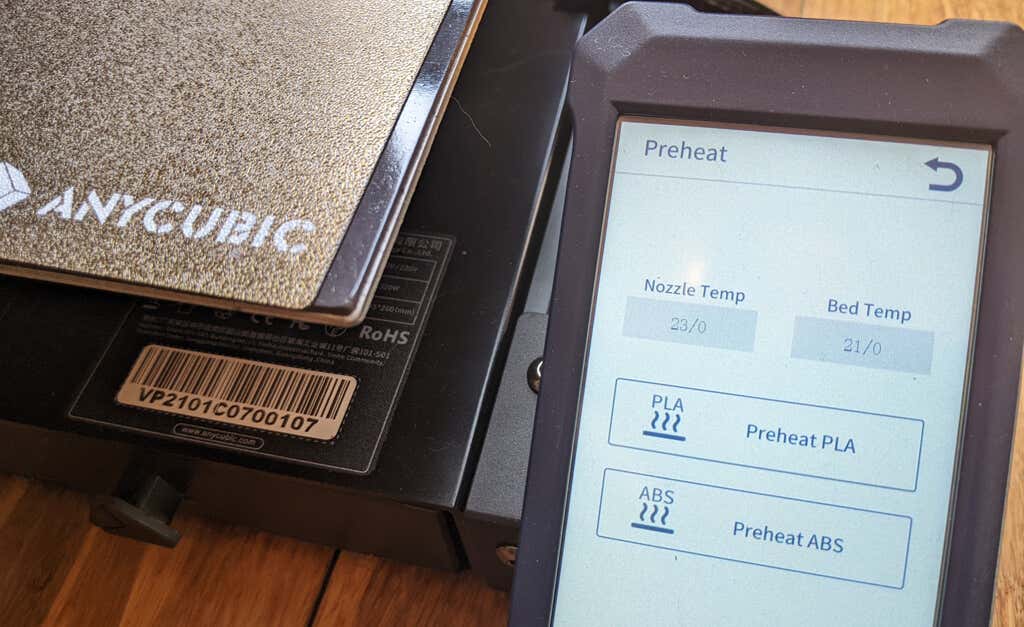
Par exemple, imaginez que vous imprimez avec du PETG et que vous souhaitez passer au filament PLA. Étant donné que le PETG fond à une température plus élevée, si vous réglez la température du PLA, le PETG pourrait ne pas fondre complètement et ne pas être complètement purgé lors du changement de filament. C’est l’erreur la plus courante que font les gens lors du changement de filament..
3. Retirez l'ancien filament
Certaines imprimantes auront une option de menu sur l'écran LCD de l'imprimante pour décharger le filament existant. Sur d'autres imprimantes, cela peut être un processus entièrement manuel. Reportez-vous à la documentation de votre imprimante. Si c'est automatique, utilisez cette option et suivez les instructions à l'écran.
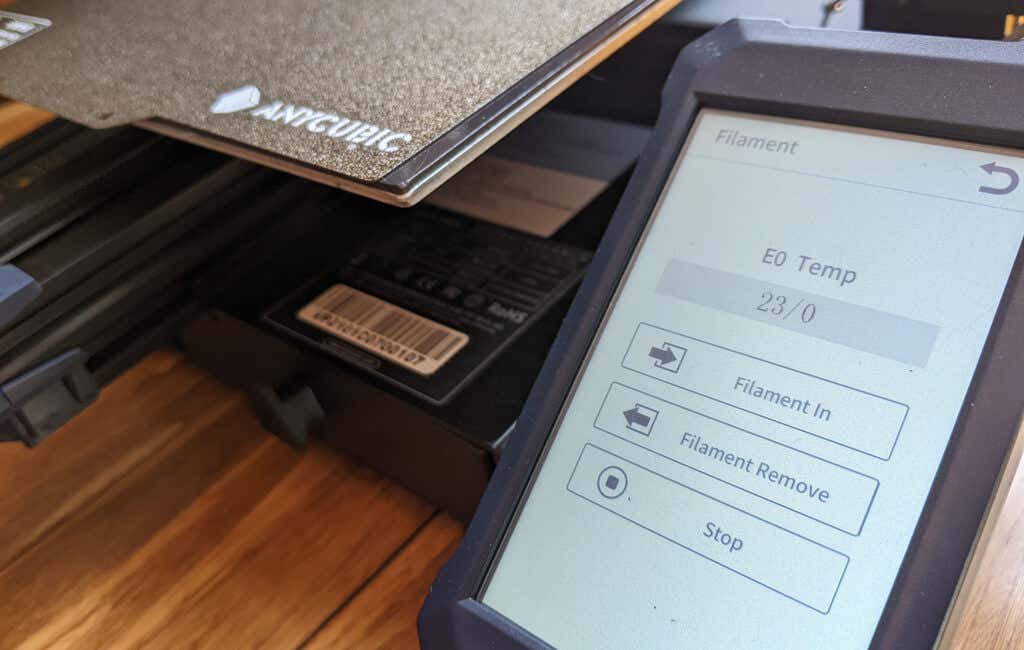
Lorsque vous retirez manuellement l'ancien filament, si la buse est trop proche du lit de l'imprimante pour que vous puissiez mettre vos doigts dessous, recherchez la commande Déplacer l'axede votre imprimante et soulevez l'axe z d'environ 50 mm. .
Ensuite, désactivez les moteurs pas à pas. C'est généralement dans les paramètres de contrôle. Vous pouvez également envoyer une commande G-code, m18.
Certaines imprimantes à tube Bowden, comme l'Ender 3 Pro, disposent d'un levier d'extrudeuse manuel pour libérer le filament du moteur pas à pas. Tirez très doucement sur le filament jusqu'à ce qu'il soit complètement séparé de l'imprimante. Faites attention à ne pas tirer trop fort. Vous pourriez casser le filament.
S'il y a beaucoup de résistance, vérifiez la température de la partie chaude ; assurez-vous que les moteurs pas à pas sont éteints et, si vous possédez une extrudeuse Bowden, assurez-vous que vous utilisez le levier de l'extrudeuse manuelle si nécessaire.

Après avoir retiré le filament, pensez à souffler de l'air comprimé dans l'engrenage de l'extrudeuse pour éliminer les flocons de plastique qui auraient pu s'accumuler.
4. Préparez et chargez le nouveau filament
Inspectez le nouveau filament. Assurez-vous qu’il n’y a pas de coudes, de points faibles ou de zones creusées. Vous voulez que le filament ait une apparence et une sensation impeccables. Le bout des doigts est très sensible, alors passez vos doigts sur quelques mètres du filament pour voir si vous ressentez des défauts. Si vous le faites, coupez cette partie du filament et jetez-la.

Pendant que vous inspectez le filament, assurez-vous qu'il ne se déroule pas de la bobine. Vous ne voulez pas que le filament se croise ou s’emmêle.
Pour préparer le nouveau filament, utilisez une cisaille ou une lame de rasoir pour couper le filament à un angle de 45 degrés. Son extrémité doit être pointue. Cela garantit qu'il glisse facilement dans l'imprimante. Placez la bobine de filament sur le porte-bobine avant de continuer.
Si votre imprimante dispose d'une option de menu pour charger le filament, recherchez-la et suivez les instructions à l'écran. Si ce n'est pas le cas et qu'il s'agit d'une imprimante Bowden, assurez-vous d'utiliser le déverrouillage manuel lorsque vous enfilez le nouveau filament dans le tube Bowden.
Si votre imprimante est équipée d'un détecteur de fin de filament, assurez-vous de charger le filament à travers celui-ci. Poussez le filament jusqu'à ce que la purge soit terminée et que vous voyiez du filament fondu sortir de la buse. Confirmez que la couleur correspond à la couleur du nouveau filament que vous chargez.
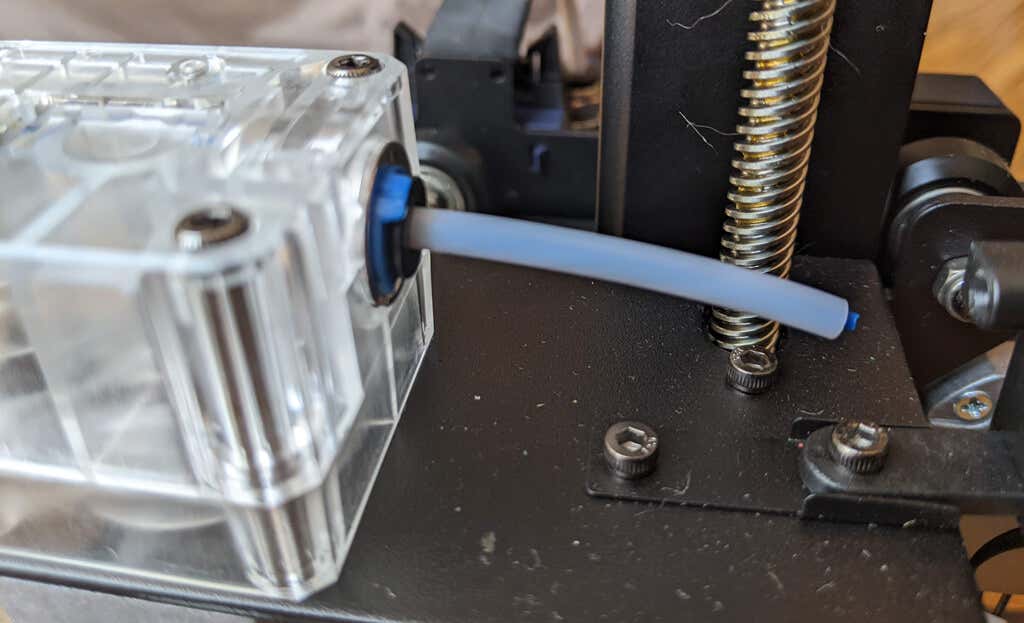
Après avoir changé le filament, assurez-vous que la température de votre extrémité chaude est réglée sur la température recommandée pour votre filament nouvellement chargé. Si vous l'avez chargé manuellement, une fois qu'il a atteint la température cible, faites passer un peu plus de filament. Si la température de la partie chaude est réglée à une température supérieure à celle du filament que vous chargez, vous devrez charger le nouveau filament rapidement et ajuster immédiatement la température de la partie chaude afin que le filament ne devienne pas trop chaud.
Retirez tout filament qui a été extrudé. Assurez-vous que la buse est propre et prête à l'emploi.
Que faire si vous manquez de filament au milieu d'une impression
Si vous disposez d'un détecteur de filament épuisé, votre imprimante vous avertira que vous êtes à court de filament. Suivez les étapes ci-dessus pour retirer l'ancien filament et charger le nouveau filament.

En général, vous souhaitez charger une nouvelle bobine de filament avant que le filament existant ne soit complètement épuisé. Si le filament est si court qu'il dépasse l'engrenage de l'extrudeuse, vous devrez peut-être démonter votre extrémité chaude pour le sortir. Un capteur de fin de filament est, à notre avis, indispensable. Si votre imprimante n’en possède pas, pensez à en ajouter une.
Si vous remplacez le filament par le même type, vous pouvez laisser la température de l'extrémité chaude telle quelle. Sinon, suivez les instructions ci-dessus.

Si votre imprimante ne dispose pas d'une option de menu de paramètres permettant de changer de filament, vous pouvez envoyer un g-code m600à l'imprimante. Cela mettra l’impression en pause et déplacera la tête d’impression afin qu’elle ne touche pas votre impression. Vous pouvez maintenant charger le nouveau filament comme décrit ci-dessus. Envoyez le g-code m602pour reprendre l'impression.
Pour résoudre tout autre problème, reportez-vous à nos conseils de dépannage pour les impressions de filament 3D qui ont mal tourné.
.